Wie extrahiert man den Firmennamen aus einer E-Mail-Adresse in Excel?
Um Firmennamen aus einer Liste von E-Mail-Adressen wie im folgenden Screenshot zu extrahieren, werde ich in diesem Artikel über eine nützliche Formel sprechen, um diese Aufgabe zu bewältigen.
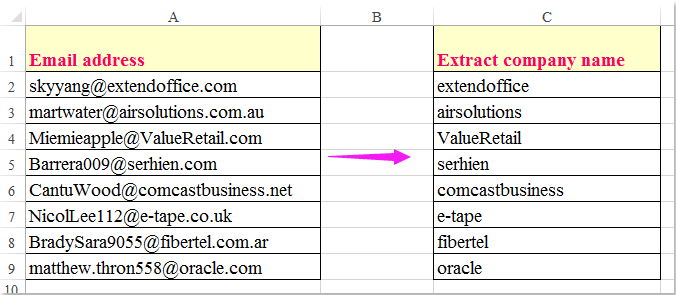
Firmennamen aus einer Liste von E-Mail-Adressen mit Formel extrahieren
Firmennamen aus einer Liste von E-Mail-Adressen mit Formel extrahieren
Die folgende Formel kann Ihnen helfen, die Firmennamen aus den E-Mail-Adressen zu extrahieren. Gehen Sie dazu wie folgt vor:
Geben Sie diese Formel in eine leere Zelle neben Ihren Daten ein: =LINKS(ERSETZEN(A2;1;FINDEN("@";A2);"");FINDEN(".";ERSETZEN(A2;1;FINDEN("@";A2);""))-1), und ziehen Sie dann den Ausfüllkursor nach unten in die Zellen, auf die Sie diese Formel anwenden möchten. Alle Firmennamen wurden aus den E-Mail-Adressen extrahiert, siehe Screenshot:
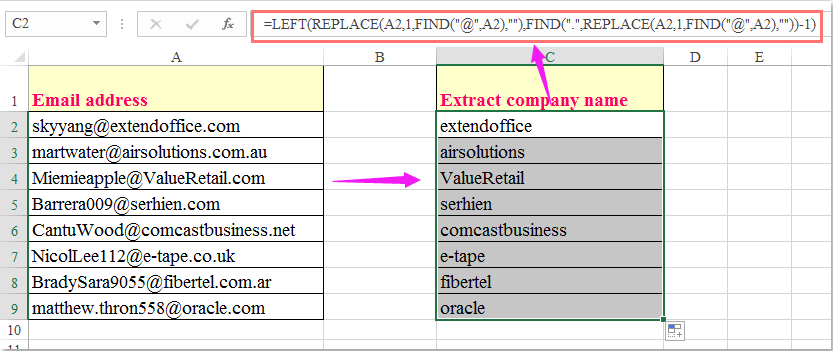
Die besten Produktivitätstools für das Büro
Stärken Sie Ihre Excel-Fähigkeiten mit Kutools für Excel und genießen Sie Effizienz wie nie zuvor. Kutools für Excel bietet mehr als300 erweiterte Funktionen, um die Produktivität zu steigern und Zeit zu sparen. Klicken Sie hier, um die Funktion zu erhalten, die Sie am meisten benötigen...
Office Tab bringt die Tab-Oberfläche in Office und macht Ihre Arbeit wesentlich einfacher
- Aktivieren Sie die Tabulator-Bearbeitung und das Lesen in Word, Excel, PowerPoint, Publisher, Access, Visio und Project.
- Öffnen und erstellen Sie mehrere Dokumente in neuen Tabs innerhalb desselben Fensters, statt in neuen Einzelfenstern.
- Steigert Ihre Produktivität um50 % und reduziert hunderte Mausklicks täglich!
Alle Kutools-Add-Ins. Ein Installationspaket
Das Kutools for Office-Paket bündelt Add-Ins für Excel, Word, Outlook & PowerPoint sowie Office Tab Pro und ist ideal für Teams, die mit mehreren Office-Anwendungen arbeiten.
- All-in-One-Paket — Add-Ins für Excel, Word, Outlook & PowerPoint + Office Tab Pro
- Ein Installationspaket, eine Lizenz — in wenigen Minuten einsatzbereit (MSI-kompatibel)
- Besser gemeinsam — optimierte Produktivität in allen Office-Anwendungen
- 30 Tage kostenlos testen — keine Registrierung, keine Kreditkarte erforderlich
- Bestes Preis-Leistungs-Verhältnis — günstiger als Einzelkauf der Add-Ins